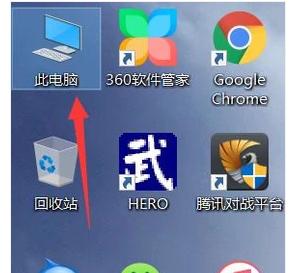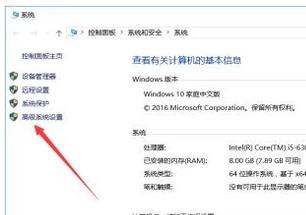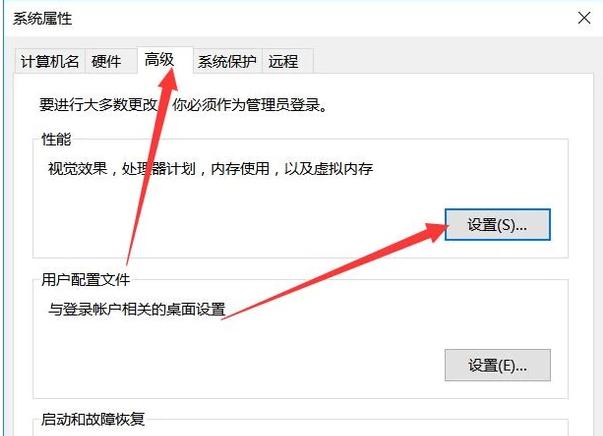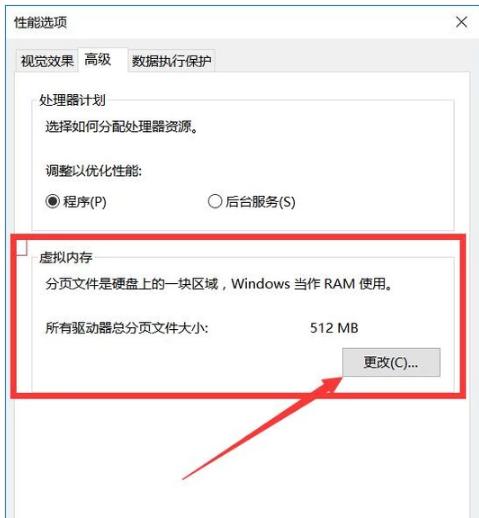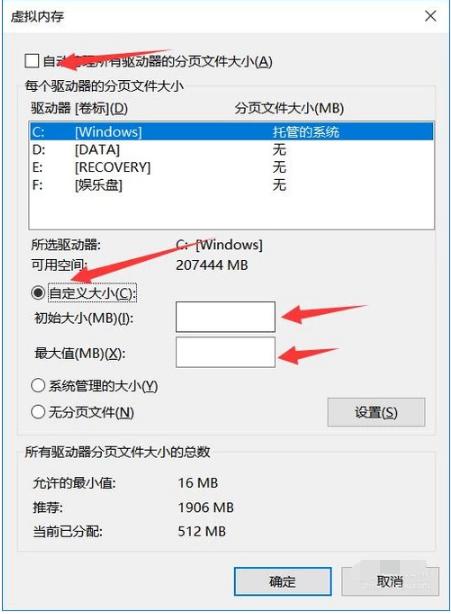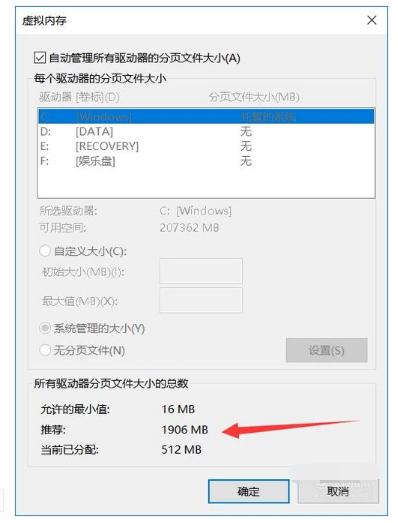Win10系统如何扩大电脑的运行内存?
发布时间:2020-11-08 文章来源:xp下载站 浏览: 32
|
Windows 10是美国微软公司研发的跨平台及设备应用的操作系统。是微软发布的最后一个独立Windows版本。Windows 10共有7个发行版本,分别面向不同用户和设备。2014年10月1日,微软在旧金山召开新品发布会,对外展示了新一代Windows操作系统,将它命名为“Windows 10”,新系统的名称跳过了这个数字“9”。截止至2018年3月7日,Windows 10正式版已更新至秋季创意者10.0.16299.309版本,预览版已更新至春季创意者10.0.17120版本 电脑是我们日常生活中的好帮手,电脑的内存可以说是衡量一台电脑性能的重要标准之一。电脑的内存其实是和我们使用时的许多方面都有所关联的,如今的电脑内存都十分的大了,如果用户遇到内存不够,如何扩大电脑的运行内存?下面,小编给大伙带来了Win10系统扩大电脑的运行内存的图文操作。 Win10系统如何扩大电脑的运行内存 首先鼠标右键点击“此电脑”,选择属性。
点击右边的“高级系统设置”。
选择顶部的“高级”,再点击“设置”。
然后继续选择“高级”,在虚拟内存哪里选择“更改”
取消“自动管理所有驱动器的分页文件大小”这里的勾选,然后勾选中“自定义大小”,就可以自行分配虚拟内存了!
在这里需要提醒的是,如果不是很懂虚拟内存怎么设置的话,最好是按照下面的推荐进行设置。
以上就是Win10系统扩大电脑的运行内存的操作步骤。 Windows 10系统成为了智能手机、PC、平板、Xbox One、物联网和其他各种办公设备的心脏,使设备之间提供无缝的操作体验。 |
本文章关键词: Win10系统如何扩大电脑的运行内存?
相关文章
上一篇:Win10升级助手简介
本类教程排行
系统热门教程
本热门系统总排行